Siri’yi bu şekilde etkinleştirirsiniz
Sihir yapıp iPhone’unuzu sihirli bir değnek haline getirmeden önce cihazınızda sesli asistan Siri’nin aktif olduğundan emin olmanız gerekir. Burada Siri’yi nasıl ayarlayacağınızı ve sesli olarak veya ana sayfa düğmesine basarak nasıl etkinleştireceğinizi öğrenebilirsiniz.
- Şuraya git: Ayarlar iPhone’unuz.
- Ara ve seç Siri ve Arama.
- Anahtarın “Merhaba Siri“etkinleştirildi.
- Alternatif olarak Siri’yi kullanmak için yan düğmeye veya ana sayfa düğmesine de basabilirsiniz.
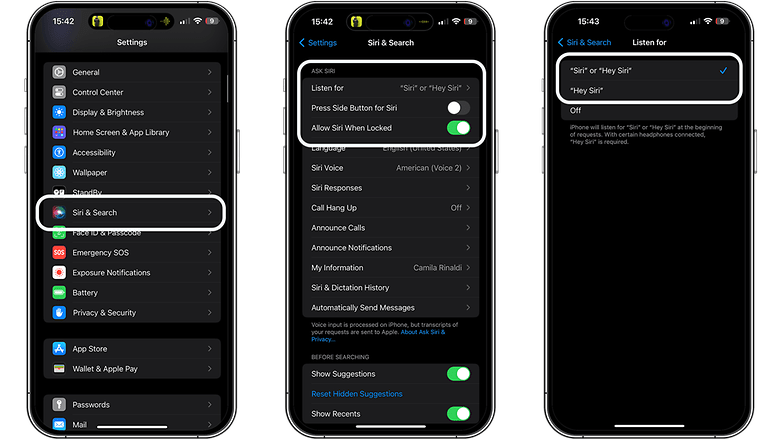
Bu sesli komutları denemeden önce Siri’nin iPhone’unuzda etkinleştirildiğinden ve çalıştığından emin olmalısınız. / © sonrakipit
Etkinleştirildiğinde, cihazınızın kilitli olup olmadığına bakılmaksızın her iki hareket de Siri’yi çağıracaktır. Gizliliğinizden ve Siri’nin sizi sürekli dinlemesinden endişeleniyorsanız her zaman kısayol düğmesine güvenebilir ve Hey Siri çağrısını kapatabilirsiniz.
Doğrudan Siri ile çalışan en iyi Harry Potter büyüleri
Android’deki Google Asistan’a benzer şekilde Siri, üç temel Harry Potter büyüsüyle uyumludur. Bunlar önceden ayarlanmıştır ve doğrudan asistanla çalışır. Bu satırlar, iOS 17 çalıştıran bir iPhone üzerinde test edilmiştir ancak Siri’yi etkinleştirdiğiniz sürece iOS 18 ve daha eski iPhone modellerinde ve iOS sürümlerinde de çalışması gerekir.
Lumos: Bir el fenerini veya meşaleyi açın
Belki de en popüler ve kullanılan Harry Potter komutu Lumos’tur. Büyücülük dünyasında olduğu gibi Lumos komutu asanın ucunu parlak bir el fenerine dönüştürür. iPhone’da, Siri’ye verdiğiniz anahtar kelimenin aynısını kullanarak cihazınızın fenerini açabilirsiniz.
Nox: El fenerini kapat
Bir el fenerini veya meşaleyi Harry Potter cümlesiyle kapatmanın bir yolu da var. El fenerini etkinleştirmek için Lumos’u kullanıp kullanmamanıza bakılmaksızın Nox ile kapatabilirsiniz. Bunu tetiklemek için “Siri, Nox” diyebilirsiniz.
Accio: Herhangi bir uygulamayı açın
Kurulum gerektirmeyen bir diğer büyü ise Ahk-ee-oh veya Ahx-ee-oh olarak telaffuz edilen Accio’dur. Bununla birlikte iPhone veya iPad’inizde yüklü olan herhangi bir uygulamayı açabilirsiniz. Bunu yapmak için Siri’yi arayın ve “Accio Haritaları” örneğin, bir düğmeye basmadan Apple Haritalar’a erişmek için.
Harry Potter büyülerinizi yaratın ve bunları Siri ile kullanın
iPhone’unuzda daha da fazla Harry Potter büyüsü deneyimlemek istiyorsanız bunu, Kısayollar uygulamasını kullanarak kendi kısayollarınızı oluşturarak yapabilirsiniz. Bunlar Siri aracılığıyla yapılan eylemlerle veya ses kontrolü ve jestlerle tetiklenebilir.
Özel bir kısayol oluşturmak için aşağıdaki adım adım talimatları izleyin:
- Şunu açar: Kısayollar uygulaması iPhone’unuzda.
- Şunu seçin: Kısayol Galerisi favori Harry Potter büyünüzle birleştirilebilecek mevcut bir seçenek.
- ” üzerine dokunun Yeni kısayol “, hımm bağlantı en sevdiğiniz kelimede veya deyişte yeniden adlandırmak.
- Seçer” Tamamlamak”Kısayol adını kaydetmek için.
- Bağlantınızı kaydedin.
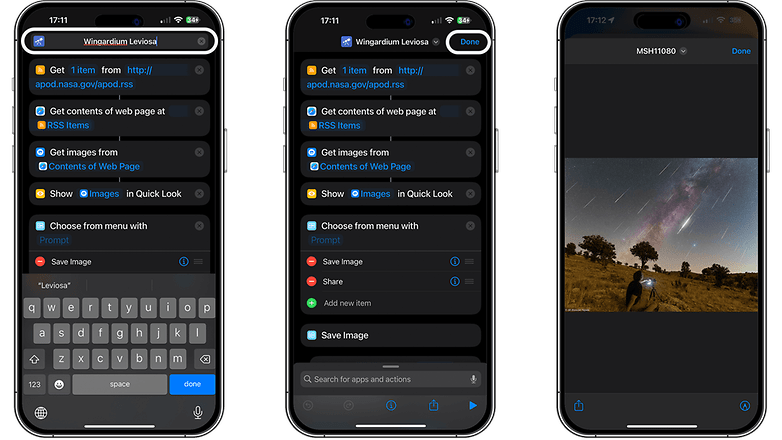
Günümüzü NASA’dan görüntülerle renklendirmek için klasik “Wingardium Leviosa” büyüsünü seçtik! Bu ne kadar hoş? / © sonrakipit
iPhone’unuzda deneyebileceğiniz en iyi Harry Potter büyüleri
Kendiniz büyü yapmak istiyorsanız, yaratıcılığınızı teşvik edecek fikirler arıyoruz. İşte en ilginç bulduklarımız ve sizinle paylaşmak istediklerimiz:
Silencio: Sesleri kapatın veya Rahatsız Etmeyin eylemini etkinleştirin
Rağmen Sessizlik İspanyolca sessizlik anlamına gelen bir terimdir, bu kelimeyi iPhone’unuzun ses seviyesini belirli bir yüzdeye düşürmek veya rahatsız etmeyin işlevini tamamen tetiklemek için kullanabilirsiniz.
Quietus veya Muffliato: Ses seviyesini ayarlayın
Her iki büyü de Büyücülük dünyasındaki cadılar ve büyücüler tarafından bir kişinin sesini kısmak veya konuşmalarının başkaları tarafından duyulmasını önlemek için kullanılır. iPhone’unuzla, iPhone’unuzun ses yüksekliğini ve arka plan gürültüsünü ayarlamak için bu sihri kullanabilirsiniz.
Sonorus: Başka bir profili etkinleştirin veya ses seviyesini en yüksek seviyeye ayarlayın
Yukarıda belirtilen kısaltmalardan birini girdikten sonra, başka bir eller serbest hareketini kullanarak ses seviyesini yüzde 100’e getirebilir veya farklı bir ses profili uygulayabilirsiniz. Sonorous uygun bir kelimedir çünkü sesi güçlendirir veya yükseltir.
Lumos Minima veya Maxima: El fenerinin istenen parlaklık seviyesini ayarlar
El fenerinin parlaklığını ayarlamak istiyorsanız kısayollardan “El Feneri” işlemini ekleyebilirsiniz. Daha sonra el fenerinin istediğiniz parlaklık seviyesini seçebilirsiniz. Örneğin kısayolu kullanabilirsiniz Lumos minimumları sessiz parlaklık için ve Lumos Maxima En yüksek parlaklık seviyesi için.
Sternius: Bir sesi eylem olarak çal
Daha eğlenceli bir büyü Sternius. İnsanları hapşırtmak için hedeflere atılıyor. Siri ile, kısayol eklerken hapşırma sesi veya başka bir ses klibini çalmak için Sesi Çal eylemini kullanabilir.
Homenum Revelio: Kayıp bir iPhone’un konumlarını görüntüleyin
Harry Potter’ın büyülü dünyasında, bölgedeki görünmez veya gizli insanlar büyüden etkilenebilir Homenum Revelio açığa çıkması. Ancak iPhone kullanıcıları için bu, Bul uygulamasında kişilerinizin ve yakındaki arkadaşlarınızın konumlarını anında görmenin harika bir yolu olabilir. Ayrıca, Bul hesabına bağlı kayıp bir iPhone’u veya Apple Watch’u bulmak için herkes ona güvenebilir.
